
A külön szkennerek ritkán találhatók - a még mindig használt modellek többsége régóta megjelent. Ugyanezen okból sok felhasználó szembesül a járművezetők problémájával: ha a Windows XP esetén megtalálja munkájukat, akkor a Windows 7-re, majd az újabb pedig összetettséget okoz. Jelenlegi cikkünkben azt szeretnénk mondani, hogy hogyan és hol tölthet le illesztőprogramokat a Canon CanoScan Lide 110 szkennerbe.
A meghajtók fogadása a Canon Canoscan Lide 110-hez
A vizsgált szkenner gyártója még nem szüntette meg támogatását, mert a fő nehézség csak közvetlenül keresi a szoftvert. A telepítési csomagokat négy különböző módon találja meg, amelyek mindegyikével minden bizonnyal megismerkedünk.1. módszer: Canon internetes erőforrás
Az illesztőprogramok legmegbízhatóbb forrása egy vagy más számítógépes berendezéshez mindig is a gyártó hivatalos erőforrása volt, így a szkennerre vonatkozó szoftver a legegyszerűbb megtalálni pontosan ott.
Site Canon.
- Nyissa meg a Canon Web Portal lehetőséget, és használja a webhely menüben található "Support" blokkot, ahol menjen a "Letöltések és Súgó" szakasz, majd az "Illesztőprogramok".
- Most válassza ki azt a terméket, amelyre letölteni szeretne. Ezt kétféleképpen lehet elvégezni. Az első az, hogy kiválassza a kívánt kézi elemeket az eszközök kategóriáin, a mi esetünkben "szkennerek".
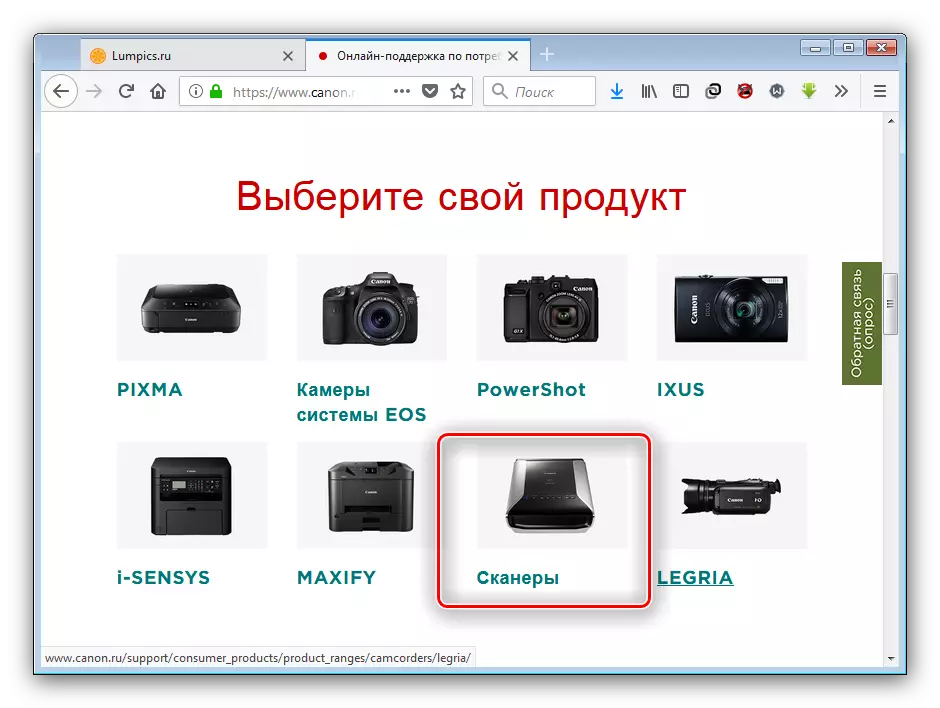
Ez az opció azonban meglehetősen nehézkes, ezért könnyebb használni a második utat - az eszközoldalra a keresőmotoron keresztül. Írja be a szkenner modell nevét a karakterláncban, és kattintson az alábbi eredményre.
- Az oldal letöltése után állítsa be a kívánt operációs rendszert, ha az automatikus definíció leesett.
- Következő, menj a "Download" részhez. A legtöbb Windows verzióhoz csak egy illesztőprogram áll rendelkezésre - töltse le a megfelelő gombot.
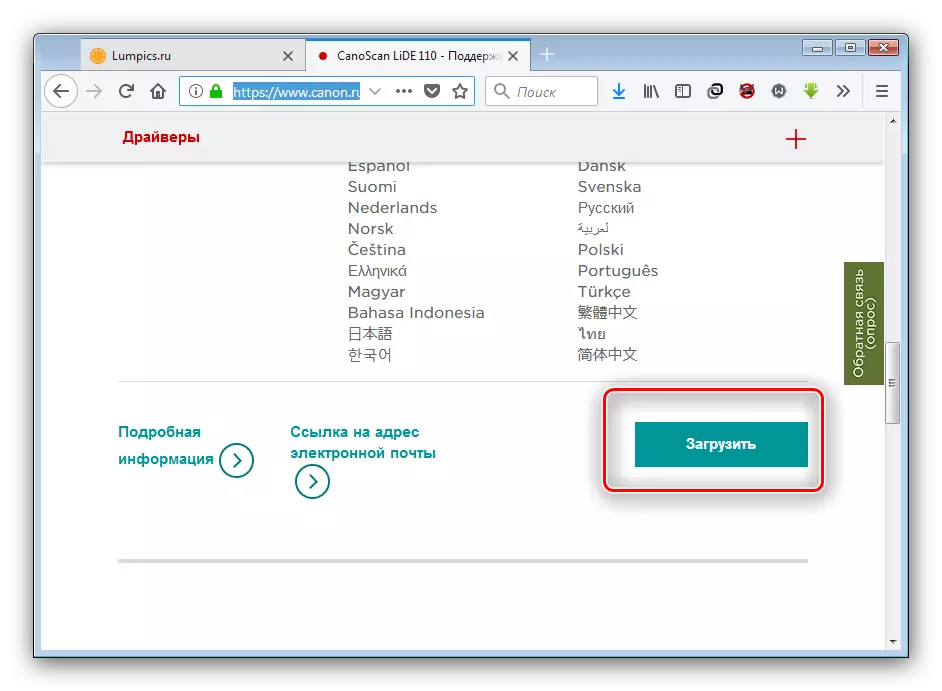
A letöltés megkezdése előtt el kell fogadnia a licencszerződést is.
- Várjon, amíg a telepítő betöltődik (kicsi, a 10 MB területén), és indítsa el a végrehajtható fájlt. Óvatosan olvassa el az "Telepítés varázsló" indítási ablak utasításait, majd kattintson a "Tovább" gombra.
- Ismét el kell fogadnia a licencszerződést - kattintson az "Igen" gombra.
- Folytassa az utasításokat a telepítés telepítése előtt.
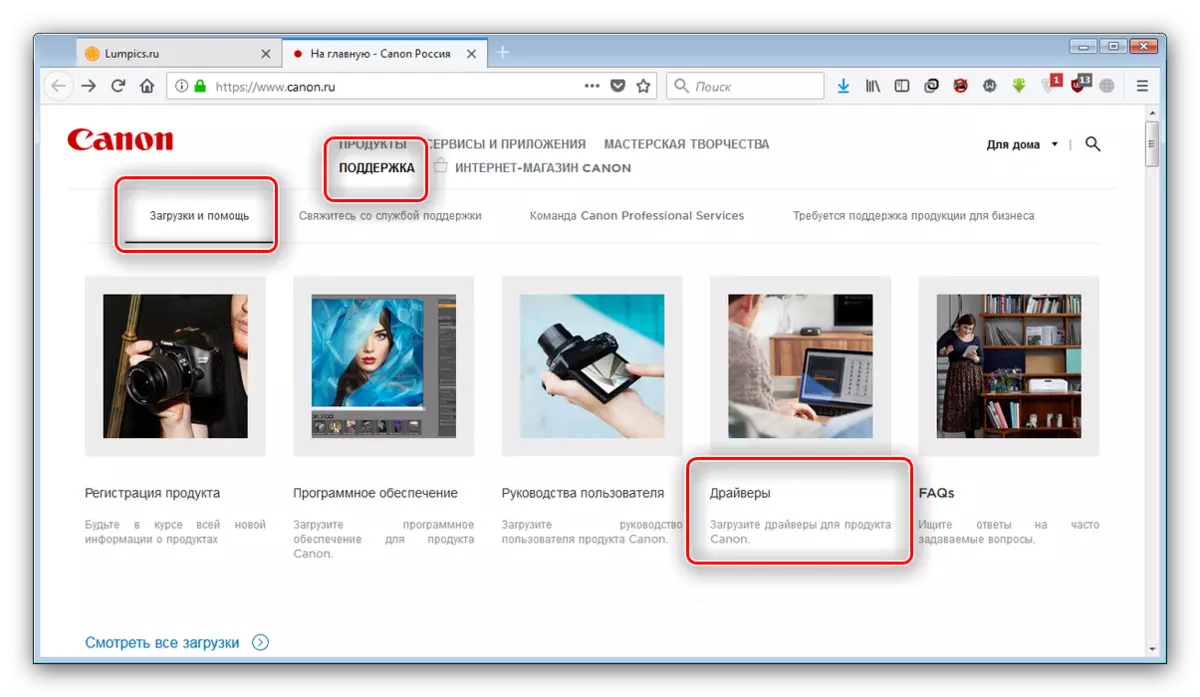
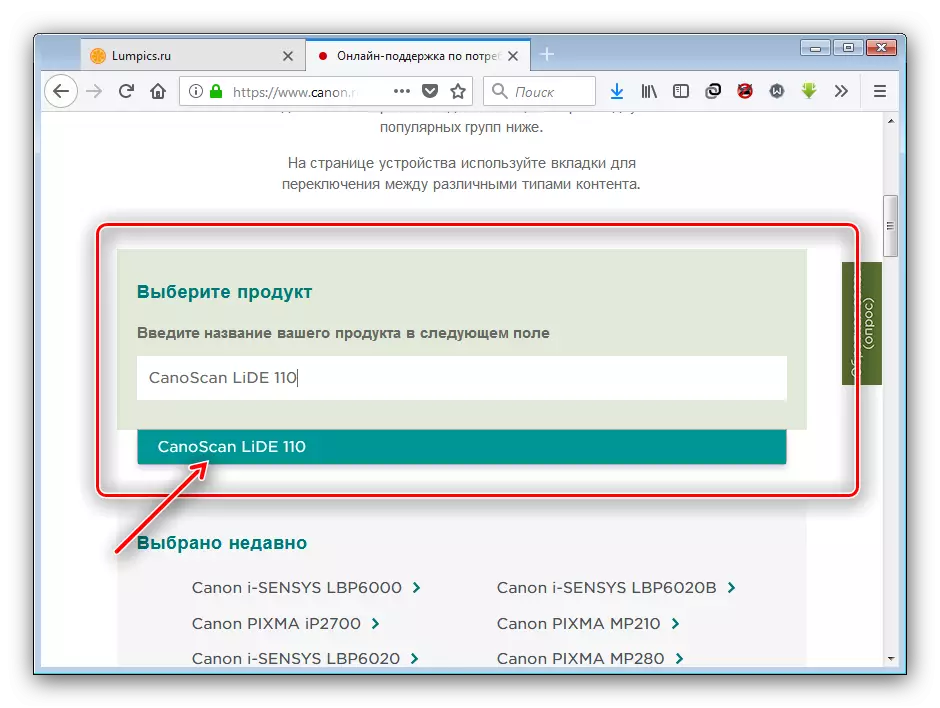

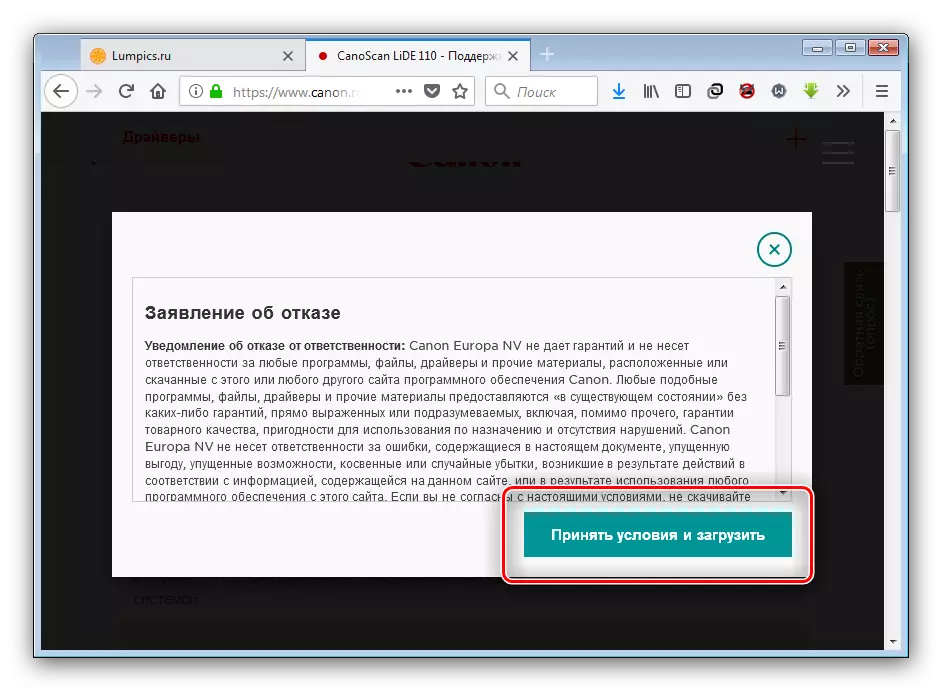
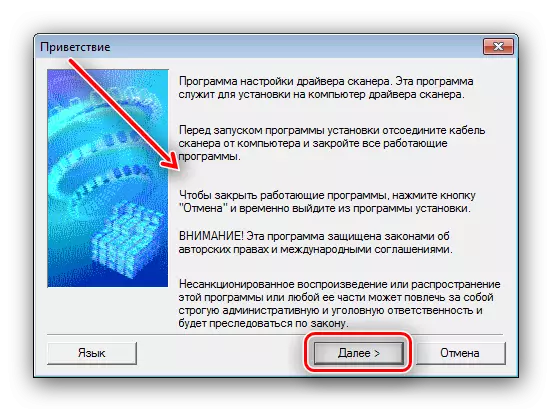


Az eljárás befejezése után indítsa újra a számítógépet - most a szkennernek kell működnie, ahogy kell.
2. módszer: Harmadik féltől származó alkalmazások
A Canon, szemben a HP-vel vagy az Epson-hoz, nincs márkás frissítési segédprogram, de a szoftverkategóriából származó univerzális megoldások tökéletesen kezelik a feladatot. A ma ma megvizsgált szkenner egy elavult eszköz, ezért meg kell használnia a vezető egy kiterjedt adatbázisból - például Drivermax.
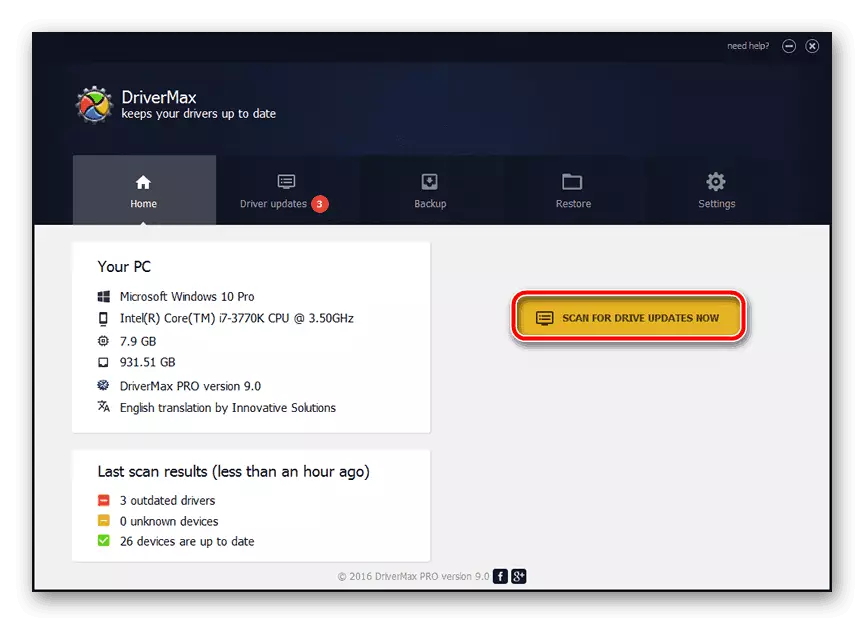
Lecke: A Drivermax használatával frissítheti az illesztőprogramokat
Ha valamilyen oknál fogva ez az alkalmazás nem alkalmas, nézze meg az alábbi linken az osztály többi termékének áttekintését.
Bővebben: Programok az illesztőprogramok frissítéséhez
3. módszer: Berendezésazonosító
Minden felszerelés egység rögzített hardvernév, amely egyedülálló eszköz vagy külön modelltartomány. A hardver név, amelyet a Canon CanoScan Lide 110 berendezés azonosítójának neveznek, így néz ki:
USB \ VID_04A9 & PID_1909
Ez az azonosító az illesztőprogramok keresésére érkezik a vizsgált eszközre. A kódot másolni és felhasználni kell az egyik speciális weboldalak egyikében, mint például a Driverpack online vagy a Getdrivers.

Bővebben: A gépjárművezetők keresése a berendezések azonosítóján keresztül
4. módszer: Rendszereszközkészlet
A Windows funkciók között a járművezetők telepítésének vagy frissítésének függvénye az elismert berendezésekre. Használhatja azt az "Eszközkezelő" segítségével: Hívja ezt az eszközt, keresse meg a szkennert a listában, és kattintson rá a jobb egérgombbal. Ezután válassza az "Illesztőprogramok frissítése" lehetőséget a helyi menüben, és várja meg az eljárást.
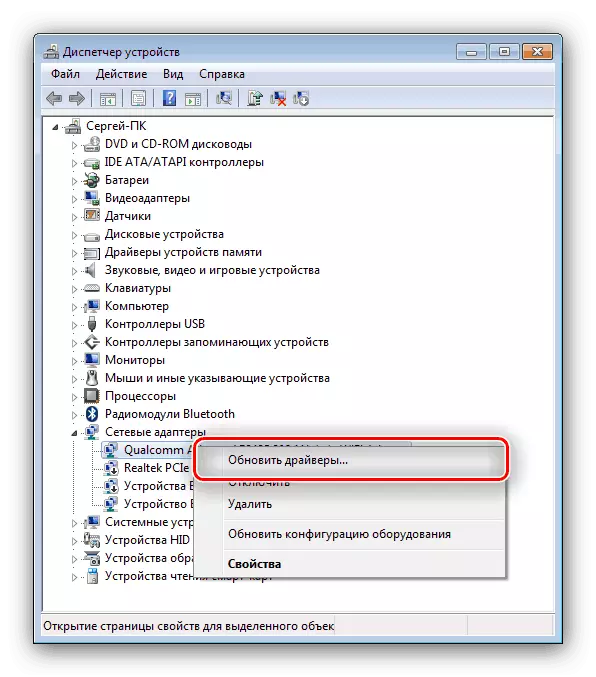
Sajnos ez az opció nem mindig hatékony, ez az opció nem mindig hatékony, ezért tanácsot adunk Önnek, hogy megismerje magát a részletesebb kézikönyvvel, amely az eszközön keresztül más telepítési útvonalakat ír le.
Lecke: illesztőprogramok frissítése rendszerek
Ezen a végén, egy áttekintést a módszerek befogadására CANON CanoScan LiDE 110 szkenner. Mint látható, nincs semmi bonyolult az eljárás, mivel a gyártó nem hagyott az eszköz és tett összeegyeztethetőnek a modern Windows lehetőségeket.
